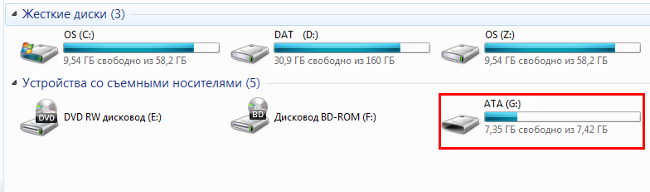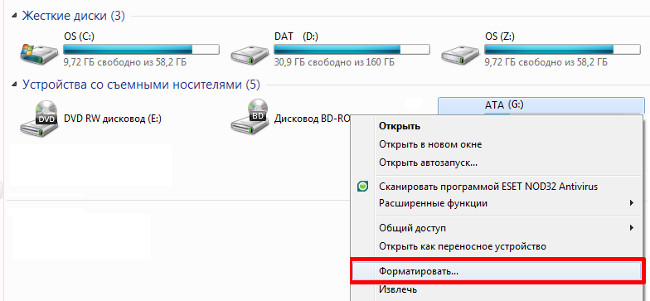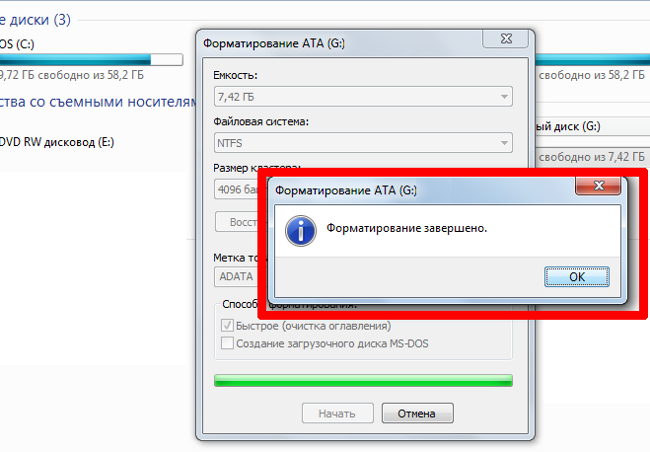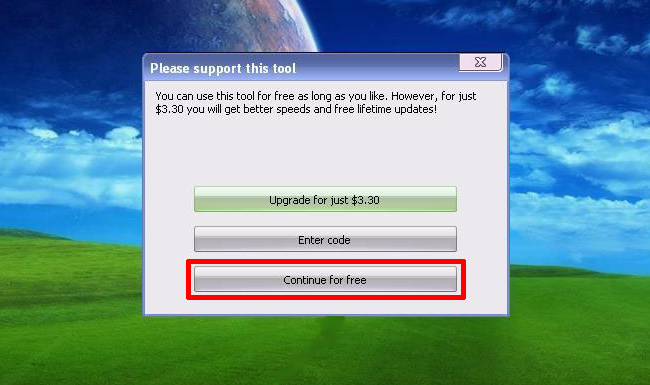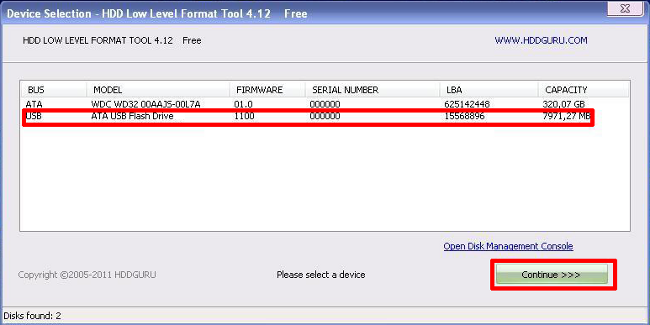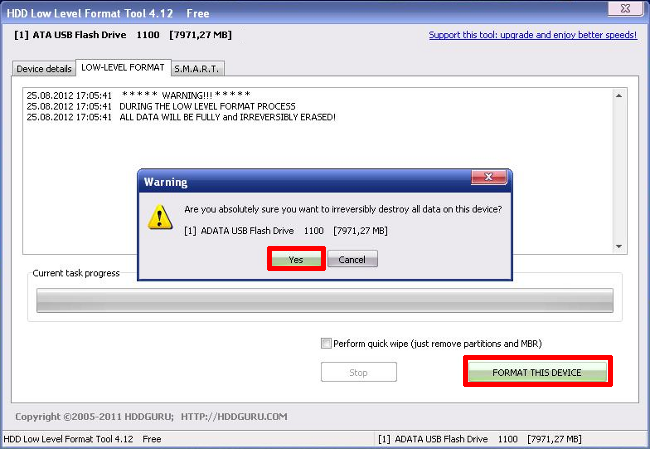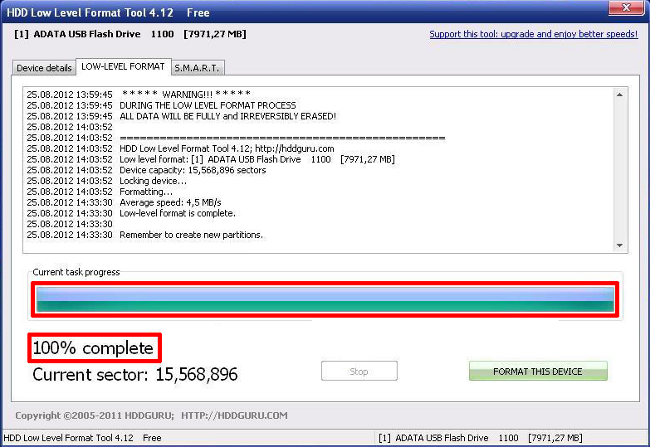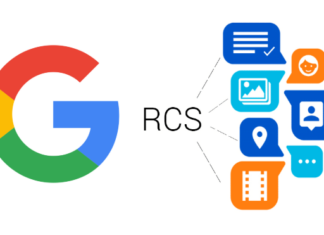FAT32 (від англ. File Allocation Table – таблиця розміщення файлів) – файлова система, представлена компанією Microsoft у серпні 1996р., була розроблена з метою поліпшення попередньої версії FAT 16.
Зміст:
Концептуальні поліпшення стосуються збільшення розміру тома до 8 Тб проти 2 Гб в FAT16 і збільшення максимального розміру файлу, який підтримує файлова система з 2 Гб до 4 Гб.
Хоча операційні системи Windows 2000/XP/Vista/7 дозволяють працювати з томами, розмір яких перевищує 32 Гб.
Створити диск вбудованими засобами більш вказаного значення не вийде.
На думку експертів Microsoft, при збільшенні розміру диска більше 32 Гб, продуктивність файлової системи різко знижується і більш підходящої файловою системою для створення томів більше 32 Гб, є NTFS.
Зазначимо, що твердження щодо вибору файлової системи NTFS для дисків розміром більше 32 Гб справедливо лише для жорстких дисків (HDD), але не для портативних флеш-накопичувачів.
Як відомо, «термін життя» флешки обмежений числом перезаписів, яке залежить від виробника і моделі і орієнтовно становить від 10 до 100 тисяч циклів перезапису.
На відміну від FAT32, NTFS веде так званий журнал, в який система записує всі зміни на рівні файлової системи, що дозволяє більш ефективно виконувати відновлення даних у разі збою.
Журнал, який веде система, виконує велику кількість циклів перезапису, тим самим скорочуючи термін служби флеш-накопичувача.
Тому не рекомендується використовувати файлову систему NTFS для флеш-накопичувачів.
Що ж робити користувачам, яким необхідно переносити файли на флешці, обсяг яких перевищує 4 Гб?
Відповідь проста, форматування флеш-накопичувач у файлову систему exFAT.
Ця файлова система була анонсована компанією Microsoft в 2006 році і позиціонується як файлова система, розроблена спеціально для флеш-накопичувачів.
Слід зауважити, що підтримка exFAT сімейством операційних систем Windows реалізована тільки у другому і третьому sp) (SP) для Windows XP, першому SP для Windows Vista, а також «з коробки» для 7-ї і 8-ї версії.
Форматуємо флешку в FAT32
За замовчуванням більшість флеш-накопичувачів створено FAT32.
Повторне форматування може знадобиться при некоректній роботі флеш-накопичувача або для стирання даних без можливості їх відновлення.
Форматування флешки:
Вставте флеш-накопичувач у відповідний роз’єм комп’ютера.
Зайдіть в «Мій Комп’ютер», виберіть необхідний флеш-накопичувач. Звертаємо вашу увагу, що жорсткі диски відображаються в однойменному меню, а флеш-накопичувачі у меню «Пристрої зі знімними носіями».
Будьте уважні при виборі диска для форматування, щоб випадково не відформатувати диск.
Натисніть правою кнопкою миші на вибраному диску і в контекстному меню виберіть пункт «Форматувати».
В меню можна вибрати додаткові параметри форматування. Наприклад, файлову систему (в нашому випадку FAT32), мітку томи (дозволяє присвоїти флешці унікальне ім’я).
У полі способи форматування відзначаємо галочкою «Швидке (очищення змісту)» і натискаємо «Почати».
Ще раз переконуємося, що вибрано правильний диск і натискаємо «ОК» у вікні попередження. Процес форматування буде відображатися зеленою лінією в нижній частині вікна налаштувань.
Після завершення операції, побачимо відповідне інформаційне вікно.
Низькорівневе форматування флешки
Низькорівневе форматування застосовується для стирання інформації без можливості її відновлення.
Такий підхід важливий якщо на флешці були і є конфіденційні дані і потрібно запобігти можливість доступу до них третіх осіб.
Стандартними засобами Windows виконати низькорівневе форматування не вийде, тому скачаємо і встановимо умовно-безкоштовну утиліту HDD Low Level Format.
Для виконання низькорівневого форматування необхідно:
Вставити флеш-накопичувач у відповідний роз’єм комп’ютера.
Запустити програму. При запуску вибираємо «Continue for free», що дозволить використовувати програму безкоштовно.
Вибираємо необхідний флеш-накопичувач і двічі клацаємо на ньому або тиснемо «Continue».
Перейшовши в наступне вікно, відкриваємо вкладку низькорівневого форматування — «Low-Level Format» і натискаємо кнопку «Format this device» (Форматувати цей пристрій).
Аналогічно високорівневому форматування, підтверджуємо серйозність своїх дій натисканням клавіші «Yes».
Процес форматування буде відображатися прогрес-лінією в нижній частині вікна. Про завершення форматування можна дізнатися з напису під прогрес-лінією форматування — «100% complete» (100% завершення).
Як відформатувати флешку в FAT32
Отож, сьогодні говоримо про те, як відформатувати флешку в FAT32. Завдання дуже проста.

















![[Огляд] Xiaomi MiJia M365 – відмінний [електросамокат] від надійного китайського виробника](http://web-city.org.ua/wp-content/uploads/2018/01/P1160682_1-218x150.jpg)













![[DNS probe finished no Internet] Як виправити помилку?](http://web-city.org.ua/wp-content/uploads/2018/01/1-42-218x150.jpg)